Localizar referências no seu código
Você pode usar o comando Localizar Todas as Referências para localizar onde elementos de código específicos são referenciados em toda a base de código. O comando Localizar Todas as Referências está disponível no menu de contexto (acessado com o clique do botão direito do mouse) do elemento cujas referências você deseja localizar. Ou pressione Shift+F12.
Os resultados serão exibidos em uma janela de ferramentas chamada referências do <elemento>, em que elemento é o nome do item que você está procurando. Uma barra de ferramentas na janela referências permite que você faça o seguinte:
- Altere o escopo da pesquisa em uma caixa de listagem suspensa. É possível optar por examinar apenas documentos abertos ou alterados até a solução inteira.
- Copie os itens referenciados selecionados ao selecionar o botão Copiar. Todos os valores em todas as colunas de todas as linhas selecionadas são copiados para a área de transferência, precedidos pelos títulos das colunas. Isso facilita a colagem em uma planilha.
- Escolha os botões para ir para o local anterior ou seguinte na lista ou pressione as teclas F8 e Shift + F8 para fazer isso.
- Remova todos os filtros nos resultados retornados, escolhendo o botão Limpar Todos os Filtros.
- Altere a forma em que os itens retornados são agrupados escolhendo uma configuração na caixa de listagem suspensa Agrupar por:.
- Mantenha a janela de resultados da pesquisa atual ao escolher o botão Manter Resultados. Ao selecionar este botão, os resultados da pesquisa atual ficam nessa janela, e novos resultados da pesquisa são exibidos em uma nova janela de ferramentas.
- Pesquisar cadeias de caracteres nos resultados da pesquisa inserindo texto na caixa de texto Pesquisar Localizar Todas as Referências.
Também é possível passar o mouse sobre qualquer resultado da pesquisa para visualizar a referência no contexto do código ao redor.
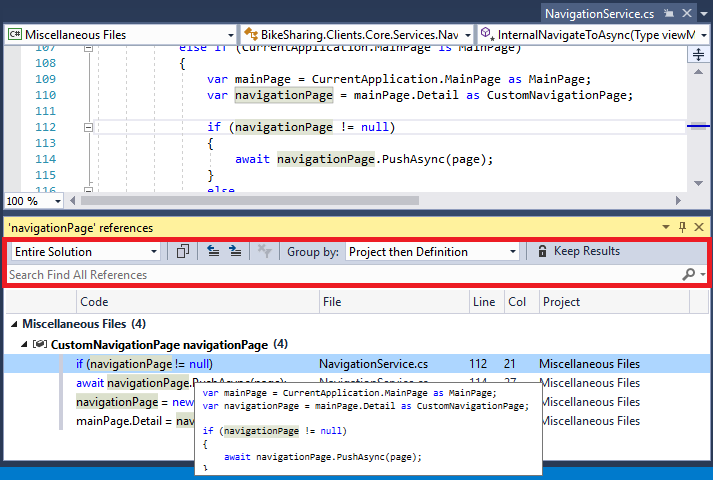
Navegue até referências
Você pode usar os seguintes métodos para navegar para as referências na janela referências:
- Pressione a tecla Enter em uma referência ou clique duas vezes nela para acessá-la no código.
- No menu do clique com o botão direito (menu de contexto) de uma referência, escolha os comandos Ir para Local Anterior ou Ir para Próximo Local.
- Use as teclas Seta para cima e Seta para baixo.
Alterar agrupamentos de referência
Por padrão, as referências são agrupadas por projetos, depois por definição. No entanto, é possível mudar essa ordem de agrupamento, alterando a configuração na caixa de listagem suspensa Agrupar por: na barra de ferramentas. Por exemplo, é possível alterá-la na configuração padrão de Projeto em vez de definição para Definição em vez de projeto e também para outras configurações.
Definição e Projeto são dois agrupamentos padrão usados, mas é possível adicionar outros ao escolher o comando Agrupamento no menu do clique com o botão direito ou de contexto do item selecionado. Pode ser útil adicionar mais agrupamentos se sua solução tiver vários arquivos e caminhos.
Filtrar por tipo de referência no .NET
Em C# ou Visual Basic, a janela Localizar Referências tem uma coluna de Tipo em que ela lista o tipo de referência encontrada. Você pode usar essa coluna para filtrar por tipo de referência. Selecione o ícone de filtro que é exibido quando você passa o mouse sobre o cabeçalho da coluna. Você pode filtrar as referências por Leitura, Gravação, Referência, Nome, Namespace e Tipo.
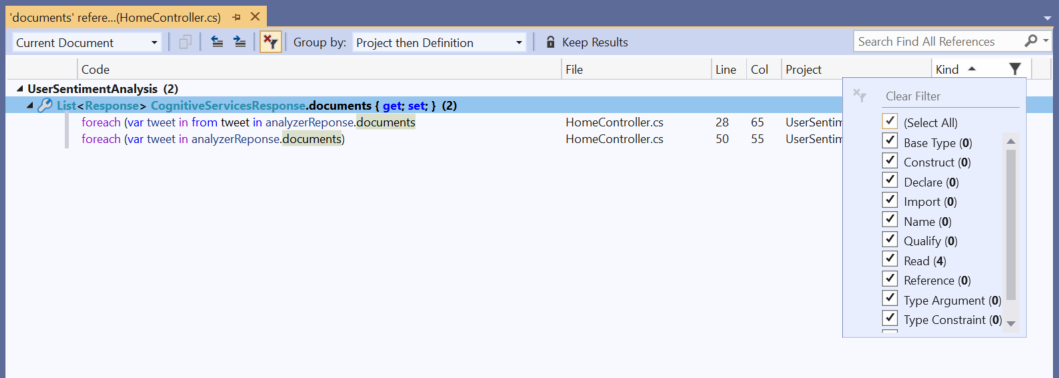
Depois de aplicar um filtro ou um conjunto de filtros, você pode removê-los facilmente usando o botão Limpar Todos os Filtros.
Personalizar a experiência
Para personalizar a experiência, na barra de menus, selecione Ferramentas>Opções>Ambiente>Guias e Janelas e, na seção da Guia Visualizar, se você selecionar a caixa Permitir que novos arquivos sejam abertos na guia de visualização, poderá selecionar ou desmarcar a caixa Visualizar arquivos selecionados em Localizar Resultados. Quando selecionado, o arquivo é aberto no editor no local onde a referência ocorre. Quando desconfigurado, o arquivo só é aberto se você pressionar Enter explicitamente ou clicar duas vezes na linha.